首页 > Chrome浏览器广告弹窗拦截插件安装及使用详细教程
Chrome浏览器广告弹窗拦截插件安装及使用详细教程
来源:Google Chrome官网时间:2025-08-04
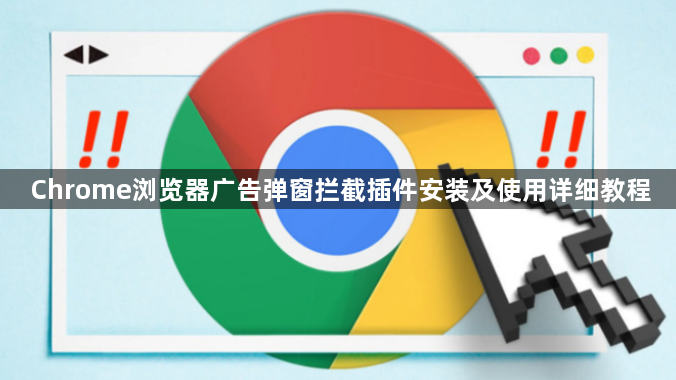
打开Chrome浏览器,先将鼠标移至右上角显示三个垂直排列点的菜单按钮处点击它。在弹出的下拉菜单里选择“更多工具”,接着点击“扩展程序”。或者直接在地址栏输入chrome://extensions/并回车,快速进入扩展管理页面。
进入扩展管理页面后,找到页面右上角的“开发者模式”开关并点击开启。这一步很关键,因为默认情况下Chrome只允许从官方商店安装扩展,而部分广告拦截插件可能需要从第三方网站下载。开启开发者模式后,就能自由安装各类插件了。
访问Chrome网上应用店,在搜索框中输入“广告拦截”或类似关键词。从搜索结果中挑选评价高、用户多的广告拦截插件,像uBlock Origin、Adblock Plus都是不错的选项。以uBlock Origin为例,找到对应页面后点击“添加到Chrome”按钮。在弹出的确认窗口中点击“添加扩展程序”,等待安装完成。安装成功后,可在扩展页面看到该插件已就位,同时浏览器工具栏会出现新图标。
安装完成后,点击浏览器右上角的插件图标就能打开控制面板。在这里可以根据需求调整设置,比如自定义拦截规则、添加白名单等。如果某些网站因广告被拦截无法正常浏览,可将其添加到白名单,既享受清爽体验又不影响网站使用。
若选择从第三方网站下载插件(如.crx或.zip格式文件),回到扩展管理页面,直接将下载的文件拖放到页面中央空白区域。Chrome会弹出安装确认框,仔细查看权限请求,确认无误后点击“添加扩展程序”按钮完成安装。
为保证最佳拦截效果和安全性,建议定期更新Chrome浏览器和广告拦截插件。这样能及时获取最新功能与安全修复,应对不断进化的广告形式。
通过上述步骤逐步操作,通常可以有效安装和使用Chrome浏览器的广告弹窗拦截插件。每次修改设置后建议立即测试效果,确保新的配置能够按预期工作。
详细说明Google浏览器下载安装包备份恢复流程,确保文件安全完整,提升数据恢复效率,保障系统稳定运行。
2025-06-03
Chrome浏览器网页快速翻译设置攻略,指导用户快速启用翻译功能,提升多语言网页浏览体验。
2025-06-23
实测多款Google浏览器广告弹窗拦截插件,评测其性能,帮助用户选择最合适的插件,优化浏览体验,告别烦人广告。
2025-08-08
针对Google浏览器下载文件后无法解压的情况,详细说明可能原因如文件损坏、格式不支持等,并提供多种有效的解压和修复方案,保证文件正常使用。
2025-06-02
Google Chrome支持多账户登录,用户可在浏览器内快速切换不同账户,方便多用户同时使用和管理多个账号。
2025-06-23
列举下载谷歌浏览器时易犯的五大错误(如断网、文件损坏),并提供对应的修复方案。
2025-05-29

